W jednym z naszych wcześniejszych artykułów na temat projektowania parą wodną ("Udostępniamy nasze treści na Steamie") powiedzieliśmy ci, jak zrobić zrzut ekranu. Ten artykuł poświęcimy rozwojowi tematu screeningu na Twoim koncie Steam. Nie zapominaj, że po osiągnięciu doskonałości w tworzeniu wysokiej jakości ramek, możesz wybrać swoją stronę spośród innych.

Zatwierdź i zapisz ustawienia
Jak już wiesz, zrzuty ekranu w Steam są naprawiane za pomocą przycisku "F12". Odbywa się to specjalnie po to, abyś mógł wziąć ciekawe momenty w grze, zwrócić na siebie ich uwagę lub podzielić się swoimi osiągnięciami.
Ponowne przypisanie tej funkcji można użyć w ustawieniach klienta.
Aby się w nich poruszać, musisz umieścić kursor na "Widok" w górnym poziomym menu, a następnie przejść do dołu listy rozwijanej i aktywować niezbędną linię:

Przechodząc do sekcji "W grze" zobaczysz przypisany klucz, który można zmienić:

Wielu miłośników gier Steam ma trudności ze znajdowaniem zrzutów ekranu z powodu trudnego i niezrozumiałego dla nich sposobu.
Aby pozbyć się tej udręki, możesz określić dla nich wygodne miejsce do przechowywania (na obrazku poniżej przycisku do ustawiania zrzutów ekranu).
Ponadto zawsze możesz użyć przycisku "PrtScn", po którym obraz z ekranu zostanie skoncentrowany w schowku.
Możesz wstawić ten obraz, na przykład, otwierając program Paint z "Standard" i przechodząc do "Edycji" (zalecane jest zapisanie go w formacie JPG).
Przeglądaj - Usuń
Jeśli podczas rajdu zbierzesz zdjęcia, to po zakończeniu akcji możesz, nie opuszczając swojego konta, przejść do "Zrzutów" "Screenshotów" i przeanalizować je.
Przechodząc do "Downloadera", możesz zobaczyć wszystkie zrzuty ekranu utworzone podczas ostatniego cyklu gry:
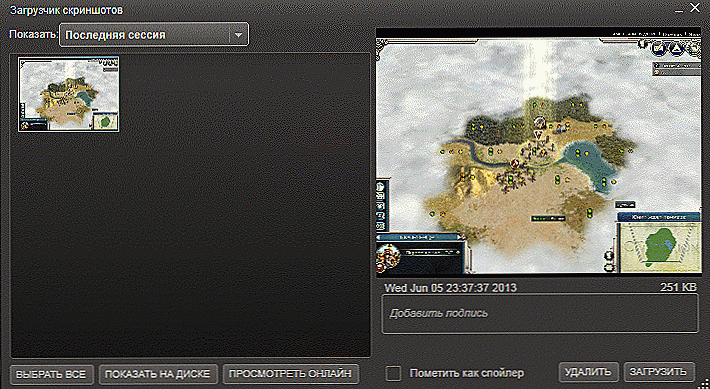
Screenshot downloader na Steamie
Dolne menu poziome zawiera funkcje, które pozwalają wykonywać niezbędne operacje z nimi.
Pierwsze (od lewej do prawej) poleceń "Wybierz wszystko" może być "Usuń "wszystkie zrzuty ekranu na raz (klucz przedostatni)" Jest to istotne, jeśli jest ich dużo podczas sesji i nie lubisz ich.
Usunięte zdjęcia, między innymi, zwolnią miejsce przeznaczone dla ciebie w Steam.
Możesz przejść do przeglądania wszystkich i usuwać je jeden po drugim.
Każdy zrzut ekranu jest usuwany z "Widok":
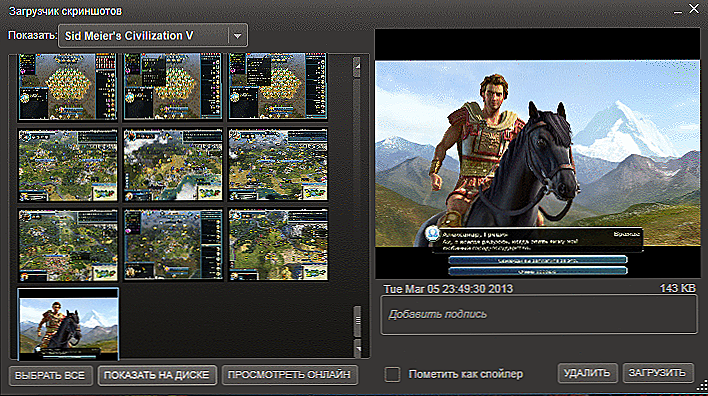
Usuwanie zrzutów ekranu na Steamie
Po prostu ustaw kursor na wybranym do usunięcia i naciśnij polecenie "Usuń".
Jest jeszcze jedna użyteczna funkcja dolnego menu poziomego - "Pokaż na dysku".
Jeśli wybierzesz migawkę za pomocą kursora i aktywujesz to polecenie, zostanie wyświetlona ścieżka do miejsca przechowywania, w którym znajduje się określony ekran.
Teraz już wiesz, jak zrobić zrzut ekranu i możesz podzielić się ze znajomymi informacjami o usuwaniu zrzutów ekranu na Steamie.
Nie zapominaj, że doświadczenie, które pozostało w komentarzach, pomoże innym czytelnikom.
Zadaj nam pytania i przeczytaj nasze inne artykuły.












